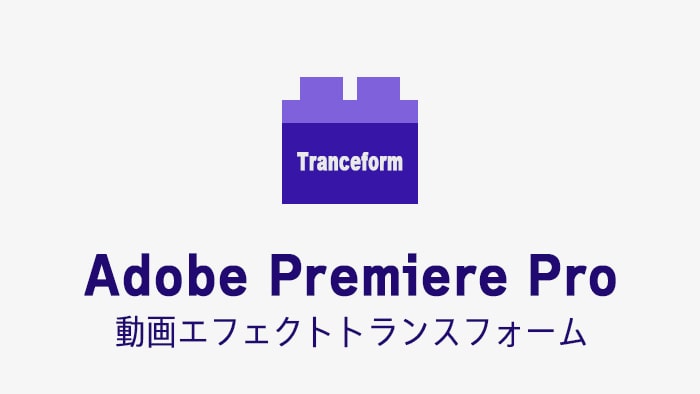
動画の位置、スケール(大きさ)、歪曲、回転、不透明度などを調整できる動画編集ソフトAdobe Premiere Proの動画エフェクト『トランスフォーム』の効果と使い方を解説します。
この記事の目次
Adobe CC/Premiere Proを格安で購入する方法
Adobe Creative CloudやPremiere Pro単体を安く契約する方法があるのをご存じでしょうか。ある裏技を使えば、すでに契約済みの場合でも最大46%が返金されます。詳しくは以下のAdobe CC/Premiere Proを格安で購入する方法の記事をごらんください。

この記事を書いた人:内村 航
株式会社ドウガテック代表取締役。2012年より『カンタン動画入門』を運営。動画編集ソフト・アプリのレビュー本数58本。動画編集スクール取材9校。アクションカメラ17台、α7 III、EOS8000D所有。大学講師(日本文理大学情報メディア学科、立命館アジア太平洋大学動画制作ワークショップ等)。著書:暮らしvlogのはじめ方(朝日新聞出版)、iMovieのマニュアル本(工学社 I・O BOOKS)。
→【セール】動画編集ソフトPowerDirector最大28%オフクーポンコード『dougatec2025』
→カンタン動画入門のYouTubeチャンネルを登録する(Click)
Adobe Premiere Pro関連記事
- ・Adobe Premiere Proを格安で購入する方法
- ・Adobe CCを格安で購入する方法
- ・Adobe Premiere Pro機能と料金
- ・編集の準備と、基本的なカット編集、書き出しの方法
- ・BGM音楽の挿入と音量調整 フェードイン・アウト
- ・テキストテロップ(タイトル)の挿入方法
- ・トランジションの挿入方法
- ・ピクチャインピクチャ・ワイプを作る方法
- ・グリーンバッククロマキーで背景を透過させる方法
- ・キーフレームの使い方
- ・ナレーション録音する方法
- ・Adobe公式の画像素材を使う方法
- ・Adobe公式の動画素材を使う方法
- ・動画エフェクトまとめ
- ・動画トランジションまとめ
トランスフォームの効果とは?
トランスフォームは、動画の位置、スケール(大きさ)、歪曲、回転、不透明度などを調整できるエフェクトです。標準エフェクトのモーションに似ています。

トランスフォームの使い方
トランスフォームは、エフェクトパネルの『ディストーション』フォルダの中にあります。
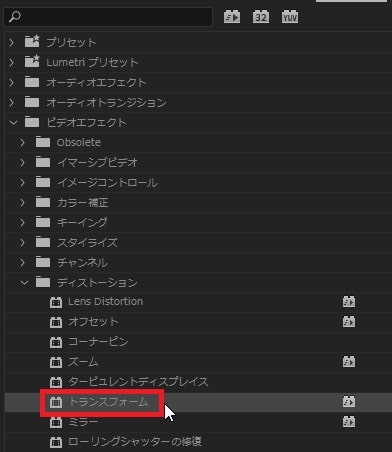
タイムライン内の動画にトランスフォームをドラッグ&ドロップしてください。
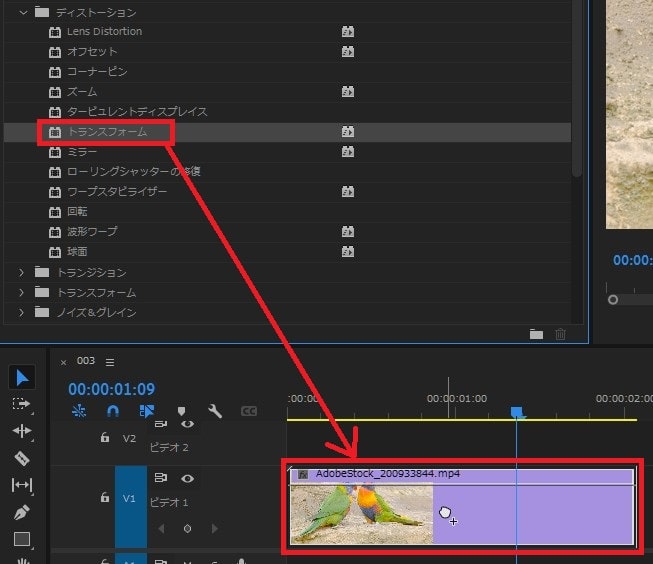
これでエフェクトコントロールにトランスフォームが表示されます。
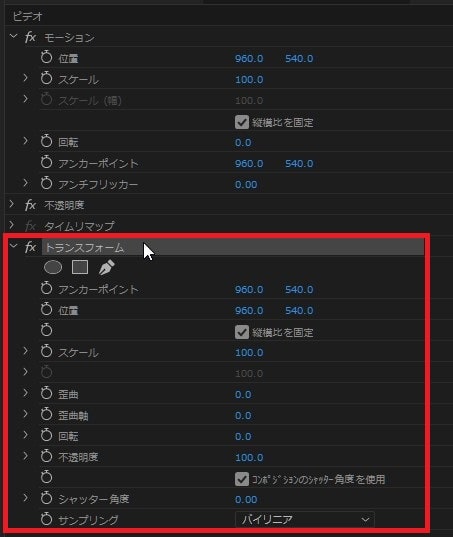
トランスフォームの設定項目
トランスフォームには以下のような項目があります。
| アンカーポイント | アンカーポイントを変更。アンカーポイントとは動画や素材の中心点のこと。 |
|---|---|
| 位置 | 動画や素材の位置を変更。 |
| スケール | 動画や素材の大きさを変更。 |
| 歪曲 | 動画や素材を歪曲させる。 |
| 歪曲軸 | 歪曲軸を変更。 |
| 回転 | 動画や素材を回転させる。 |
| 不透明度 | 動画や素材の不透明度を変更する。 |
| シャッター角度 | シャッター角度を変更する。 |
| サンプリング | 『バイリニア』『バイキュービック』から選択できる。 |
トランスフォームの設定方法
トランスフォームの『アンカーポイント』『位置』『スケール』などは標準エフェクトの『モーション』と同じです。変更したい場合は各数値を編集してください。
歪曲の設定方法
エフェクトコントロールのトランスフォームの『歪曲』の数値を変更。
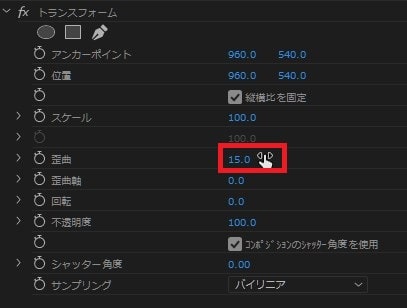
動画に歪曲が適用されます。

『歪曲軸』の数値を変更。
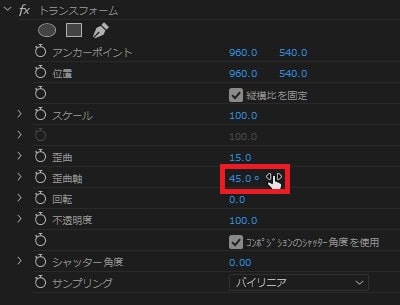
歪曲軸の角度が変わります。

トランスフォームの注意点
トランスフォームエフェクトの設定項目の多くはモーションエフェクトと同じです。独自のトランジションを作る時に使う方がいるようですが、あまり使う機会は多くないかもしれません。またシャッター角度やサンプリングに関しては私の使っているバージョンだと変化がなくバグの可能性があります。
【関連】Adobe Premiere Pro動画エフェクトの効果・使い方まとめ動画編集スクールでPremiere Proを学ぶ方法
Premiere Proは独学でも学ぶことができます。しかし動画編集で副業やフリーランス、映像制作会社への転職・就職を目指している方は動画編集スクールに通うことをおすすめします。
動画編集スクールではPremiere Proだけでなく、高度なアニメーション・モーショングラフィックソフトのAfter EffectsやPhotoShop、Illustratorの使い方から、案件の受け方や就職転職支援などを受けることができます。
詳しくは動画編集スクールのまとめ記事を参考にしてください。




